Introduceți simboluri de bifare -- cunoscute și sub denumirea de căpușe -- în documentele dvs. Microsoft Word; sunt utile în special dacă documentele conțin liste de articole sau caracteristici ale produselor. Pentru a introduce diferite tipuri de căpușe, utilizați Simbol instrument sau lor Codurile alternative.
Bacsis
A introduce casete de selectare pe care se poate face clic în Microsoft Word, utilizați controalele de conținut din bara de instrumente pentru dezvoltatori.
Pasul 1
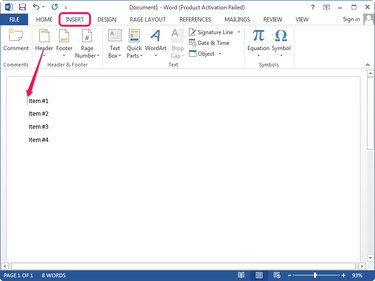
Credit imagine: Imagine prin amabilitatea Microsoft
Deschideți documentul în Microsoft Word, plasați punctul de inserare și apoi comutați la Introduce fila.
Videoclipul zilei
Pasul 2
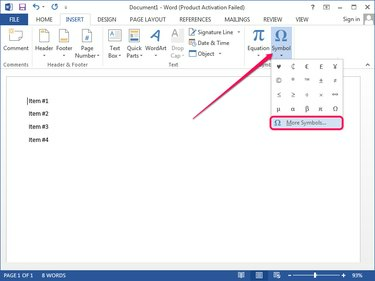
Credit imagine: Imagine prin amabilitatea Microsoft
Apasă pe Simbol butonul din grupul Simboluri și selectați Mai multe simboluri din meniu pentru a afișa fereastra Simbol.
Pasul 3
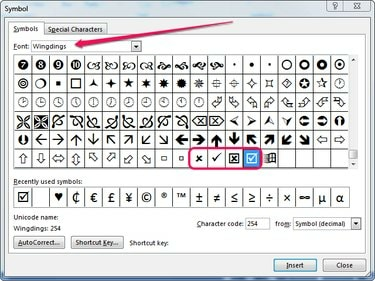
Credit imagine: Imagine prin amabilitatea Microsoft
Selectați Aripioare de la Font caseta derulantă și apoi derulați până în partea de jos a listei de simboluri. Alegeți una dintre cele patru căpușe și apoi faceți clic pe
Introduce butonul pentru a-l introduce în document.Bacsis
- Introduceți câte căpușe aveți nevoie. Doar click Introduce din nou pentru a introduce un nou simbol.
- Schimbați poziția punctului de inserare în document în timp ce fereastra Simbol este deschisă și apoi introduceți simbolurile acolo unde aveți nevoie de ele.
Pasul 4
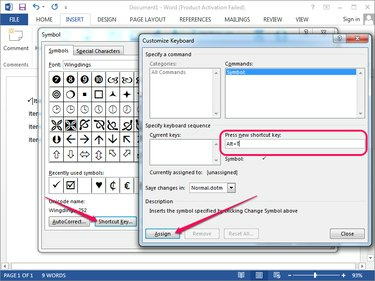
Credit imagine: Imagine prin amabilitatea Microsoft
Pentru a crea o nouă tastă de comandă rapidă, selectați bifa în fereastra Simbol și faceți clic pe Scurtătură butonul pentru a afișa dialogul Personalizare tastatură.
Faceți clic în interiorul Apăsați tasta de comandă rapidă nouă câmp și apoi apăsați tasta de comandă rapidă pe care doriți să o utilizați -- Alt-T de exemplu. Clic Atribui pentru a atribui comanda rapidă simbolului.
Folosind codurile Alt
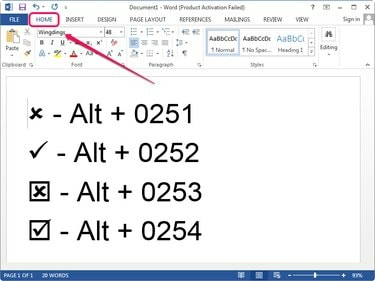
Credit imagine: Imagine prin amabilitatea Microsoft
Selectați fila Acasă și comutați fontul la Aripioare în grupul Font. Pentru a utiliza codurile Alt, trebuie să utilizați tastatură numerică pe tastatura ta.
Poziționați punctul de inserare undeva în document, țineți apăsat Alt, presa 0252 de pe tastatura numerică și eliberați butonul Alt cheie pentru a bifa. Pentru a crea un marcaj x, apăsați 0251. Pentru a crea o bifă sau un semn x în interiorul unei casete negre, apăsați 0254 sau 0253, respectiv.




